
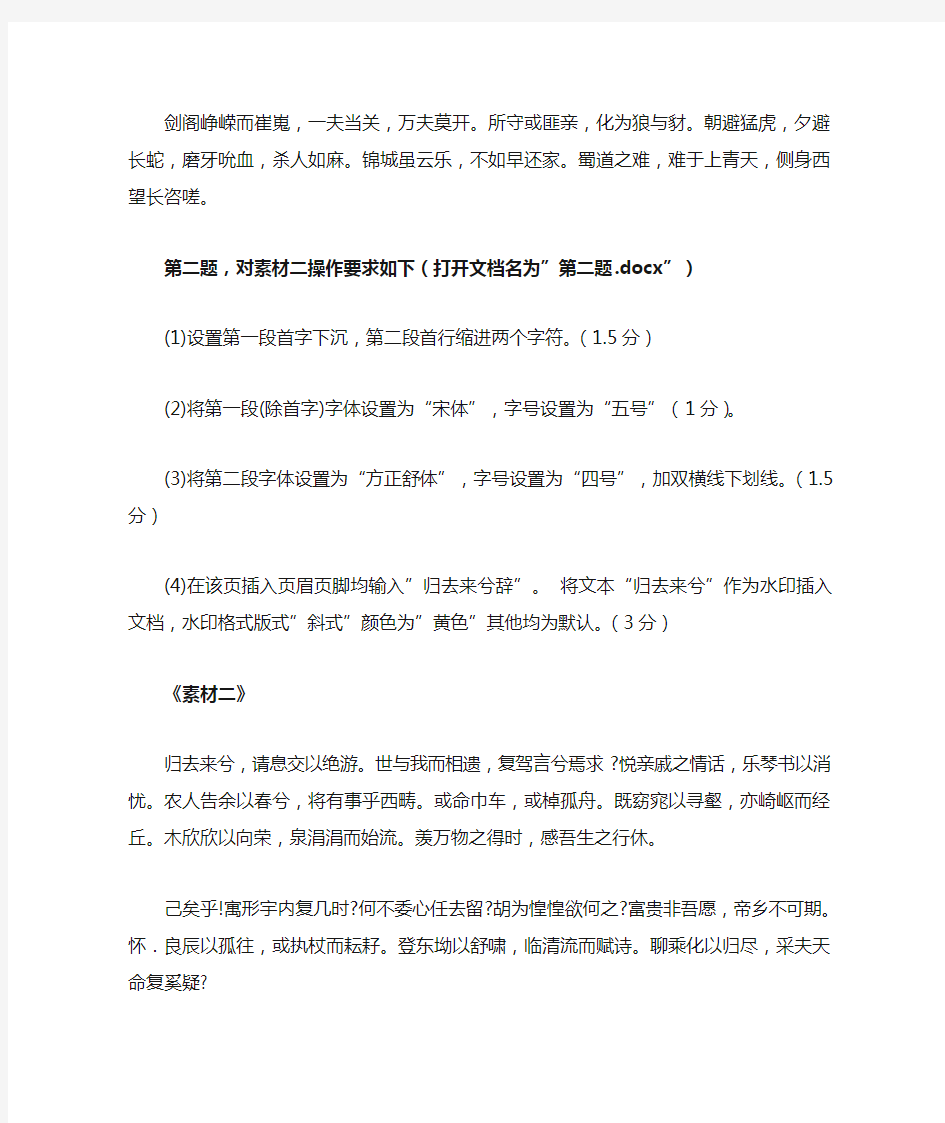
第一题,将素材一按要求排版。(打开文档名为”第一题.docx”)
(1)、将标题字体设置为“华文行楷”,字形设置为“常规”,字号设置为“小初”、选定“效果”为“空心字”且居中显示。(2分)
(2)、将“李白”的字体设置为“隶书”、字号设置为“小三”,文字右对齐加双曲线边框,线型宽度应用系统默认值显示。且首行缩进两个字符。(3分)
(3)将正文行距设置为25磅,。将文本“蜀道难”作为水印插入文档,水印格式版式”斜式”其他均为默认。(2分)
(4). 将全文中的“难”加粗,并设置为斜体,颜色为红色。(1分)
《素材一》
蜀道难
--李白
噫吁嚱!危乎高哉!蜀道之难,难于上青天!蚕丛及鱼凫,开国何茫然!尔来四万八千岁,不与秦塞通人烟。西当太白有鸟道,可以横绝峨眉颠。地崩山摧壮士死,然后天梯石栈相钩连。上有六龙回日之高标,下有冲波逆折之回川。黄鹤之飞尚不得过,猿猱欲度愁攀援。青泥何盘盘,百步九折萦岩峦。扪参历井仰胁息,以手抚膺坐长叹。问君西游何时还?畏途巉岩不可攀。但见悲鸟号古木雄飞雌从绕林间。又闻子规啼夜月,愁空山。蜀道之难,难于上青天,使人听此凋朱颜!连峰去天不盈尺,枯松倒挂倚绝壁。飞湍瀑流争喧豗,砯崖转石万壑雷。其险也如此,嗟尔远道之人胡为乎来哉!
剑阁峥嵘而崔嵬,一夫当关,万夫莫开。所守或匪亲,化为狼与豺。朝避猛虎,夕避长蛇,磨牙吮血,杀人如麻。锦城虽云乐,不如早还家。蜀道之难,难于上青天,侧身西望长咨嗟。
第二题,对素材二操作要求如下(打开文档名为”第二题.docx”)
(1)设置第一段首字下沉,第二段首行缩进两个字符。(1.5分)
(2)将第一段(除首字)字体设置为“宋体”,字号设置为“五号”(1分)。
(3)将第二段字体设置为“方正舒体”,字号设置为“四号”,加双横线下划线。(1.5分)
(4)在该页插入页眉页脚均输入”归去来兮辞”。将文本“归去来兮”作为水印插入文档,水印格式版式”斜式”颜色为”黄色”其他均为默认。(3分)
《素材二》
归去来兮,请息交以绝游。世与我而相遗,复驾言兮焉求?悦亲戚之情话,乐琴书以消忧。农人告余以春兮,将有事乎西畴。或命巾车,或棹孤舟。既窈窕以寻壑,亦崎岖而经丘。木欣欣以向荣,泉涓涓而始流。羡万物之得时,感吾生之行休。
己矣乎!寓形宇内复几时?何不委心任去留?胡为惶惶欲何之?富贵非吾愿,帝乡不可期。怀.良辰以孤往,或执杖而耘耔。登东坳以舒啸,临清流而赋诗。聊乘化以归尽,采夫天命复奚疑?
第三题,将素材三按要求排版。(打开文档名为”第三题.docx”)
(1)将正文字体设置为“隶书”,字号设置为“小四”,首行缩进两个字符。(1.5分)
(2)将正文内容分成“偏左”的两栏。第一段设置首字下沉,将首字字体设置为“华文行楷”,下沉行数为“3”。(4分)
(3)插入一幅剪贴画滕王阁(于第三段首),将环绕方式设置为“紧密型”。(2分)
(4).为第三段设置10%的绿色底纹。(2分)
《素材三》
豫章故郡,洪都新府。星分翼轸,地接衡庐。襟三江而带五湖,控蛮荆而引瓯越。物华天宝,龙光射牛斗之墟;人杰地灵,徐孺下陈蕃之榻。雄州雾列,俊采星驰,台隍枕夷夏之交,宾主尽东南之美。都督阎公之雅望,棨戟遥临;宇文新州之懿范,襜帷暂驻。十旬休假,胜友如云;千里逢迎,高朋满座。腾蛟起凤,孟学士之词宗;紫电青霜,王将军之武库。家君作宰,路出名区;童子何知,躬逢胜饯。时维九月,序属三秋。潦水尽而寒潭清,烟光凝而暮山紫。俨骖騑于上路,访风景于崇阿。临帝子之长洲,得仙人之旧馆。层台耸翠,上出重霄;飞阁流丹,下临无地。鹤汀凫渚,穷岛屿之萦回;桂殿兰宫,列冈峦之体势。披绣闼,俯雕甍,山原旷其盈视,川泽盱其骇瞩。闾阎扑地,钟鸣鼎食之家;舸舰迷津,青雀黄龙之轴。虹销雨霁,彩彻区明。落霞与孤鹜齐飞,秋水共长天一色。渔舟唱晚,响穷彭蠡之滨;雁阵惊寒,声断衡阳之浦。
遥襟俯畅,逸兴遄飞。爽籁发而清风生,纤歌凝而白云遏。睢园绿竹,气凌彭泽之樽;邺水朱华,光照临川之笔。四美具,二难并。穷睇眄于中天,极娱游于暇日。
天高地迥,觉宇宙之无穷;兴尽悲来,识盈虚之有数。望长安于日下,指吴会于云间。地势极而南溟深,天柱高而北辰远。关山难越,谁悲失路之人?萍水相逢,尽是他乡之客。怀帝阍而不见,奉宣室以何年?
嗟乎!时运不济,命运多舛。冯唐易老,李广难封。屈贾谊于长沙,非无圣主;窜梁鸿于海曲,岂乏明时。所赖君子安贫,达人知命。老当益壮,宁移白首之心?穷且益坚,不坠青云之志。酌贪泉而觉爽,处涸辙以犹欢。北海虽赊,扶摇可接;东隅已逝,桑榆非晚。孟尝高洁,空怀报国之心;阮藉猖狂,岂效穷途之哭!
勃,三尺微命,一介书生。无路请缨,等终军之弱冠;有怀投笔,慕宗懿之长风。舍簪笏于百龄,奉晨昏于万里。非谢家之宝树,接孟氏之芳邻。他日趋庭,叨陪鲤对;今晨捧袂,喜托龙门。杨意不逢,抚凌云而自惜;钟期既遇,奏流水以何惭?
鸣呼!胜地不常,盛筵难再。兰亭已矣,梓泽丘墟。临别赠言,幸承恩于伟饯;登高作赋,是所望于群公。敢竭鄙诚,恭疏短引。一言均赋,四韵俱成。请洒潘江,各倾陆海云尔!
第四题,将以下素材按要求排版。(打开文档名为”第四题.docx”)
(1)将标题段(兰亭集序)设置为小二号、蓝色、阴影、黑体、倾斜、居中、字符间距加宽2磅,并为整篇文章添加黄色边框。(5分)
(2)将其他段落分为等宽的两栏,栏宽为18字符,栏间加分隔线。(3分)
(3)选择一幅图片(兰亭),设置为文档背景图片。(2分)
《素材四》
兰亭集序
永和九年,岁在癸丑,暮春之初,会于会稽山阴之兰亭,修禊事也。群贤毕至,少长咸集。此地有崇山峻岭,茂林修竹;又有清流激湍,映带左右,引以为流觞曲水,列坐其次。虽无丝竹管弦之盛,一觞一咏,亦足以畅叙幽情。是日也,天朗气清,惠风和畅,仰观宇宙之大,俯察品类之盛,所以游目骋怀,足以极视听之娱,信可乐也。夫人之相与,俯仰一世,或取诸怀抱,晤言一室之内;或因寄所托,放浪形骸之外。虽取舍万殊,静躁不同,当其欣于所遇,暂得于己,快然自足,不知老之将至。及其所之既倦,情随事迁,感慨系之矣。向之所欣,俯仰之间,已为陈迹,犹不能不以之兴怀。况修短随化,终期于尽。古人云:“死生亦大矣。”岂不痛哉!每览昔人兴感之由,若合一契,未尝不临文嗟悼,不能喻之于怀。固知一死生为虚诞,齐彭殇为妄作。后之视今,亦犹今之视昔。悲夫!故列叙时人,录其所述,虽世殊事异,所以兴怀,其致一也。后之览者,亦将有感于斯文
第五题,对以下素材按要求排版。(打开文档名为”第五题.docx”)
(1) 请将当前文档设置为蓝底白字。将正文各段的行间距设置为1.5倍行距。首行缩进2个字符。(3分)
(2) 请为当前文档插入页码。要求:页码位于页面顶端(页眉)居中,格式为~1~,~2~....。(其他选项为默认值)。为第三段设置深蓝色的底纹的三维边框,宽度为1.5磅,应用于文字。(3.5分)
(3) 将全文中的所有“系统”(除标题外)设为粗体,红色。第二段设置为10%的绿色底纹色。(4分)
(4) 文章字体为四号。设置标题为艺术字(形式自选),大小为20。将页的上边距置为3.85厘米,下边距置为2.55厘米(5分)
《素材五》
车载娱乐系统微软、苹果、谷歌谁会胜出?
谁会成为继智能手机、平板电脑之后下一个热点终端?IT巨头给出的答案是车载娱乐系统。
在苹果(523.44, -0.03, -0.01%)推出自己的车载娱乐系统之后,另一家IT巨头微软(39.82, 0.02, 0.05%)的全新车载娱乐系统———W indow sinthecar,也在日前亮相。此外,“谷歌
(554.9, 16.75, 3.11%)投影模式”(G oogleProjec-tedM ode)车载娱乐系统也已经基本准备就绪即将推向市场。三家巨头你追我赶纷纷推出自己的
车载娱乐系统,并加紧拉拢汽车厂商加盟,使得车载娱乐系统市场竞争充满火药味,谁会成为“三国杀”游戏的最后赢家,只能等市场给出答案。
车载娱乐系统市场成新蓝海
一直以来,车载娱乐系统都是汽车厂商自己开发,IT巨头们在智能手机、平板电脑上鏖战,但随着智能手机、平板电脑市场格局初步成型,IT巨头开始寻找下一个蓝海。全球汽车每年销量超过8000万台,其车载娱乐系统市场以巨大的发展潜力,自然成为IT巨头瞄准的新奶酪。
在今年初拉斯维加斯的C E S国际电子消费展上,主流汽车生产商几乎全线上阵,主拼的就是车载娱乐系统。一个月前,苹果公司推出车载娱乐系统C arP lay,通过CarPlay
驾驶者可以以更灵便、更安全及更有趣的方式在汽车里使用iPhone。由于苹果在时尚界的巨大影响力,C arPlay一出,就受到多家高端汽车厂商的欢迎,法拉利、梅赛德斯-奔驰和沃尔沃这三家厂商随后就向其客户首次推出CarPlay。
微软公司早在几年前就与福特汽车共同推出了车载系统Sync。在本周举行的B U ILD大会上,微软物联网部门高管史蒂夫·特谢拉发布了未来Window s车载系统概念———它很像苹果的CarPlay,能让用户把手机屏幕内容直接投影到车载信息娱乐系统的显示屏上。Window s车载系统概念本质上就是把W indow s Phone的功能直接延伸到车载显示屏上。据史蒂夫透露,微软正在对未来W indow s车载系统概念进行真车测试,目前的雏形采用了M irrorLink“车联网”标准。除了谷歌和微软,另一家互联网巨头谷歌也对车载娱乐系统市场垂涎三尺。谷歌一直在加紧研发自己的车载系统G oogleProjectedM ode,到目前该系统已经基本成型,即将推向市场。还有消息称,谷歌已同奥迪、通用、本田及现代四家联手共同打造A ndroid系统车载操作平台。
汽车巨头或决定谁是赢家
在IT巨头觊觎车载娱乐系统市场之前,这个市场的主导者是汽车巨头。如今的问题是,在苹果、微软和谷歌面前,到底该如何站队。
代表时尚最前沿的苹果,目前最受汽车厂商的青睐。除了法拉利、梅赛德斯-奔驰和沃尔沃三家厂商已经推出了配置CarPlay系统的车型之外,宝马、福特、通用等在内的厂商的旗下车型也将在未来陆续搭载这一系统。苹果的系统之所以受欢迎,一个重要原因是苹果在这个市场上并没有坚持此前的封闭策略,CarPlay并没有颠覆汽车企业既有的互联网驾驶功能,它只是给了使用iPhone的车主们一个新的选择。你可以选择使用汽车原有的系统,也可加装CarPlay。更重要的是,车企与苹果的合作不会是排他性的,他们仍能接受基于谷歌A ndroid系统的相关应用。
微软凭借在IT产业链上的丰富资源,也拉拢了一众手机、汽车、车载音响厂商加入到W indow s inthe car的开发阵营,其中就包括大众、本田、丰田、雪铁龙等汽车厂商。但史蒂夫·特谢拉在BU ILD大会上也表示,微软此次发布的W indow s车载系统目前还只是一个概念,距离正式发布仍有时日。
谷歌则将开放策略延续到车载娱乐系统市场,据海外媒体报道,谷歌已同奥迪、通用、本田及现代四家联手共同打造A ndroid系统车载操作平台。
赛迪顾问消费行业分析师李斌在接受南都记者采访时表示,“从目前的态势来看,苹果、微软、谷歌三家企业谁会在竞争中胜出,决定权或许掌握在汽车巨头手中。”
第六题,按下面要求完成表格。(打开文档名为”第六题.docx”)
1.建立如下所示的表格,并以W3.DOC为文件名保存在当前文件夹中。
2.在“计算机基础”的右边插入一列,列标题为“平均分”,并计算各人的平均分(保留1位小数);
3.将表格各单元格内容水平、垂直居中;
4.将表格各列的宽度设置为最合适的列宽,并按各人的平均分从高到低排序,然后将整个表格居中;
5.将表格的外框线设置为3镑的粗线,内框线为1磅,第一行的下线与第一列的右框线为1.5磅的双线,然后对第一行添加10%的底纹;
6.在表格的上面插入一行,合并单元格,然后输入标题“成绩表”,格式为黑体,三号、居中、取消底纹;
7.根据表格内前三个同学的各科成绩,在表格的下面的生成直方图。
实验一: WORD排版的基本与综合操作 实验目的:1、掌握字符格式、段落格式、项目符号和编号、边框和底纹的设置; 2、掌握分栏、制表位、首字下沉的设置; 3、掌握背景的设置; 4、掌握文档的页面设置 5、掌握图形文件和自选图形的插入及其格式的设置 6、掌握复杂表格的制作 7、掌握数学公式的输入 8、掌握数学函数图像的绘制和立体图形的绘制 实验重点:综合排版操作、复杂表格的制作、数学公式的输入 实验难点:综合排版操作、复杂表格的制作、数学公式的输入、图像的绘制 实验内容: 实验题一:打开文档A1.doc,进行如下操作。 1、设置页眉和页脚,在页眉左侧录入“办公软件精粹”,字体为斜体,右侧插入页 码域,格式为“第X页共Y页”。 2、按样文将相应段落设置为两栏格式,设分隔线。 3、将标题设置为艺术,式样为艺术字库中的第5行第5列,环绕方式:上下型。 4、将副标题“世界最流行的办公集成应用软件”字体设为楷体、三号、加粗、右 对齐。 5、设置正文第一段为“首字下沉”格式,下沉行数:三行。 6、为正文第一段(除首字外)添加蓝色底纹,字号设为小四号。 7、在倒数第三段插入图片,图片为TU2-4.bmp,设置图片高度3.43cm,宽度4.87cm, 环绕方式:四周型。 8、对全文进行拼写检查,按照“建议”更改单词 9、在文章末尾插入一个3行5列的表格,将表格设置为表格自动套用格式中的“列 表8” 实验题二:打开A2.doc,进行如下操作 1、置纸张方向为纵向,正文的文字方向为竖排。 2、设置页眉和页脚,在页眉左侧录入“数学中的矛盾”,右侧插入页码,格式为“第 X页共Y页”。 3、将标题设置为艺术字,式样为艺术字库中的第4行6列,环绕方式:上下型, 设置艺术字:阴影样式7。 4、将正文第一段设为段前15磅,段后6磅,其余各段设为段后6磅。 5、将正文第2、3段字体设为楷体、深蓝色,1、4段字体设为隶书、蓝色。 6、为正文第1段第1行的前两个字“数学”插入批注“研究空间形式和数量关系 的科学”。
全国计算机等级考试一级教程word上级操作测试题
Word上机练习题 1.打开Word,输入如下内容: 【文档开始】 今日荣宝斋 荣宝斋的木版水印技艺,久已闻名海内外,其制作工厂的师傅们,均属艺林翘楚。当前,荣宝斋及其门市部仍在经营和发展各项业务,包括经销古今书画家的真迹或木版水印作品,供应文房四宝,提供装裱、加工修复等业务。其下属荣宝斋出版社、荣宝斋艺术品拍卖公司、荣宝外贸公司、服务公司亦为书画家们创作和繁荣书法绘画艺术、增进国际文化交流做出贡献。 【文档结束】 按要求对文档进行格式设置: ①标题: 字体:隶书;字形:加粗;字号:小二号;字体颜色:绿色;位置:水平居中; 下滑线线形:波浪形;下滑线颜色:紫罗兰(128,0,128);字符间距:缩放90%,间距加宽3磅,位置降低2磅;字符效果:七彩倪虹。(10,13没有这个效果) ②正文文字:
字体:仿宋;字号:四号;字体颜色:淡紫色(255,83,255)。行间距:1.5倍行间距;段落:首行缩进2个字符;左右各缩进2个字符;分栏:分为等宽3栏,并加分割线。 ③插入页眉页脚:页眉为“荣宝斋简介”,居中显示;页脚为当前日期。 ④设置奇偶页不同的页眉和页脚。 ⑤将该文档以名字WD1.DOC保存在C盘下。 2.打开Word,输入如下内容: 【文档开始】 云居寺简介 位于北京房山区境内的云居寺建于隋末唐初。云居寺的石经山藏经洞中的石经始刻于隋大业年间(公元6 ),僧人静琬等为维护正法刻经于石。刻经事业历经隋唐、辽、金、元、明六个朝代,绵延1039年,篆刻佛经1122部3572卷14278块。这时石阶文化史上罕见的壮举,堪与文明寰宇的万里长城、京杭大运河相媲美,是世上稀有而珍贵的文化遗产。 【文档结束】 按要求对文档进行格式设置: ①标题: 字体:华文新魏;字形:加粗,倾斜;字号:小二号;字体颜色:玫瑰红;字体加着重号;
Word综合题操作步骤 1.设置多级列表,标题1和标题2的格式。 1)使用多级符号,对章名,小节名进行设置 光标定位于第1行,选择“多级列表”——选择带“标题1”格式的多级列表——“定义新的多级列表”, 设置级别1——第1章 级别2——1.1——确定。 在工具栏样式“标题1”处右击,选择“修改”,将对齐方式设置为居中。 光标定位于第2行——“多级列表”——选择“当前列表” 在工具栏样式“标题2”处右击,选择“修改”,将对齐方式设置为左对齐。 用格式刷修改其它标题 学会借助“导航栏”(可以按“查找”按钮),删除文中原来的编号。 保存。 (如遇第2题,第6题,第17题等,当应用小节样式1.1时,如果小节的编号前,出现了“第2章”,可以采用下面的方式来设置:在应用当前多级列表之前,先将鼠标定位于1.1节的位置,在样式快速工具栏中选择“副标题”,然后再选择“多级列表”里的“当前列表”,即可”,) 2)新建样式0000 8)应用样式0000 光标定位于正文中无编号文字,样式——新建样式——“样式0000” 将样式设置为以下样式 中文字体——楷体,西文字体——Times New Roman,字体大小,小四。 段落,首行缩进2字符,段前0.5行,段后0.5行,行距1.5倍。 用格式刷进行修改其它无编号文字。 保存。 3)图注的设置 5)表注的设置 将光标定位于图的说明文字前——引用——插入题注——新建标签——“图”——编号——包含章节编号; 选择图片,居中;图,居中; 表注的设置,将光标定位于表的说明文字前——引用——插入题注——新建标签——“表”——编号——包含章节编号; 表注——居中,表——居中。 对文中所有的图注和表注进行设置 4)对图注交叉引用 6)对表注交叉引用 选择文中“下图”两字——引用——交叉引用,引用类型——“图”;
Word 2010 排版手册 第1章Word操作基础 1.1 软件介绍 Word是Microsoft Office系列办公软件的重要组成部分,它的功能十分强大,可以用于日常办公文档、文字排版工作、数据处理、建立表格、制作简单网页、办公软件开发等。目前常用的版本为Office Word 2007和Office Word 2010,下文简称Word2007和Word2010。 它的主要功能和特点可以概括为八点: 1.所见即所得,打印效果在编辑屏幕上可以一目了然; 2.直观友好的操作界面,Word友好的界面、丰富的工具,使用鼠标点击即可完成排版任 务; 3.多媒体混排,它可以轻松实现文字、图形、声音、动画及其他可插入对象的混排; 4.强大的制表功能,Word可以自动、手动制作多样的表格,表格内数据还能实现自动计 算; 5.自动功能,Word提供了拼写和语法检查功能、自动更正功能,保障了文章的正确性; 6.模板与向导功能,它专门针对用户反复使用同一类型文档提供了模板功能,使得用户可 以快速建立该模板类型的文档; 7.Web工具支持,因特网(Internet)是当今最普及的信息、数据平台,Word可以方便的 制作简单Web页(通常称为网页); 8.强大的打印功能,Word对打印机具有强大的支持性和配置性,并提供了打印预览功能。 常用版本Word2007和Word2010的操作界面非常相似。整个Word操作窗口由上至下可分成标题栏、功能区、编辑区和状态栏四部分组成。标题栏包含快速访问工具栏、文档名称、窗体控制按钮等,功能区包含常用控制功能,编辑区
包含缺省为白色底色的文档编辑区域、标尺、导航窗口等,其中除了文档编辑区域外其他的都可以隐藏,状态栏显示页面、输入法、插入点、视图、缩放等信息和文档视图、缩放比例按钮。 Word2007标题栏、功能区、编辑区 Word2010标题栏、功能区、编辑区 Word状态栏 仔细观察上图中Word2007和Word2010界面的主要区别在于Word2007“Office按钮”被Word2010功能区选项卡所代替。其他常用功能区如“开始”、“插入”、“页面布局”、“审阅”、“视图”的功能和布局基本一致。 状态栏在Word2007和Word2010中并没有区别,都显示了文档常用的数值,如页数、字数、缩放比例等等,还可以在状态栏右侧调整文档视图和缩放比例。 1.2 常用操作 1.2.1 文件操作 在Word中常用的文件操作有“新建”、“打开”、“保存”、“另存为”和“关闭”(“退出”)5
注意:该题中准考证号设为:091761126100123。 1.对正文进行排版,其中: (1)章名使用样式“标题1”,并居中;编号格式为:第X章,其中X为自动排序。(2)小节名使用样式“标题2”,左对齐;编号格式为:多级符号,X .Y.。X为章数字序号,Y为节数字序号(例:1.1.)。 操作步骤: 1. 选择菜单“格式/样式和格式”,修改“标题1”样式,⑴格式/段落,对齐方式 “居中”,⑵格式/编号,多级符号,选第二行的第二个,单击“自定义”,① 在“编号格式”处,插入“第”和“章”,②在“级别”处选“2”,在“编号 格式”处的最后,输入“.”,“确定”。 2. 修改“标题2”样式,格式/段落,对齐方式“左对齐”。 3. 将“标题1”和“标题2”样式应用到相应位置。 4. 切换到大纲视图,显示级别选2,删除原有的章节编号。 (3)新建样式,样式名为:“样式”+准考证号后四位;其中: a.字体:中文字体为“楷体-GB2312”,西文字体为“Times New Roman”,字号 为“小四”; b.段落:首行缩进2字符,-段前0.5行,段后0.5行,行距1.5倍; c.其余格式,默认设置。 (4)对出现“1.”、“2.”…处,进行自动编号,编号格式不变;对出现“1)”、“2)”… 处,进行自动编号,编号格式不变。 (5)将(3)中样式应用到正文中无编号的文字。 注意:不包括章名、小节名、表文字、表和图的题注。 操作步骤: 光标定位在正文处,单击“新样式”, “确定”…… *************************************************************************** *** (6)对正文中的图添加题注“图”,位于图下方,居中。 a.编号为“章序号”-“图在章中的序号”,(例如第1章中的第2幅图,题注编 号为1-2 ); b.图的说明使用图下一行的文字,格式同标号; c.图居中。 (7)对正文中出现“如下图所示”的“下图”,使用交叉引用,改为“如图X-Y所示”,其中“X-Y”为图题注的编号。 操作步骤: 1. 将光标定位在图下面那一行文字的行首,选择菜单“插入/引用/题注”,“新建 标签”-图,“编号”,选中“包括章节号”,“确定”。 2. 选中“下图”两字, 选择菜单“插入/引用/交叉引用”,引用类型-图,引用内 容-只有标签和编号,选择要引用的题注,单击“插入”。 (8)对正文中的表添加题注“表”,位于表上方,居中。 a.编号为“章序号”-“表在章中的序号”,(例如第1章中第1张表,题注编号 为1-1);
Office WORD 操作题 --------------------------------------------------------------------- 请对下文进行下列操作。完成操作后,请保存文档, 并关闭WORD 。 --------------------------------------------------------------------- 1.将正文设置为华文行楷、小四、段前段后间距设置为“0.5行”。 2.请将第1段“有个朋友说他最...完全是信赖。”的首字下沉2行,距正文0.5厘米,字符间距缩放比例设置为“150%”。 3.请将第2段、第3段的首行缩进为2个字符。 4.添加页眉:心灵鸡汤 第1页 添加页脚: 现代型奇数型 5.插入标题艺术字“灵感”,艺术字样式为:填充-橙色,强调文字颜色6,内部阴影。 形状样式为:细微效果,蓝色,强调颜色1,艺术字的环绕方式为穿越型。 6.将最后一段“助人为乐”添加蓝色边框、填充黄色底纹。 7.插入一张3行8列的表,并套用样式为“浅色列表----强调颜色3”,如样张所示。 有个朋友说他最近的开心事有两桩。一次是过马路时,有个老太太微笑着伸出手,要求他带她过去。当时街上的行人不少,老太太独看中了他,伸手给他的姿势也是很优雅的,脸向上仰着,完全是信赖。 另一次也是走在马路上,—个小男孩东张西望地不专心走路,一步跨前,手拉着他的胳膊,大概把他当做了自己的爸,走了好几步路抬头一看,呀!是个陌生大个子,便红着脸飞快跑了。 做好事做得相当有美感。有趣的插曲就在你不意之中发生了,朋友开心大概就是因为人乐、他也乐,美丽的情境犹如—段小提琴独奏。 助人为乐! 8.插入数学公式: 2 =++c bx ax a ac b b x 242 -±-=
word01 在wordxp(2002)中打开考生文件夹中的文档wd01doc,完成如下操作: 1)将标题“浅谈书籍设计的风格”设置为艺术字,式样为“艺术字式样”对话框中第4行第3列。字号28,仿宋_GB2312,居中; 步骤:(1)选中“浅谈书籍设计的风格”这几个字,注意,选中文字的时候从左到右选择,不要把文字段落最后的回车标识选中。正确的选中状态是这样的:。错误的选中状态会包 含回车标识,。请仔细观察两张选中状态的截图,如果反黑的选中状态中也包含了回车标识,就是错误的文字选择状态。 再点击菜单栏里的“插入”下的“图片”中的“艺术字”。如图(1-1)所示: 图(1-1)插入艺术字 (2)点击之后,出现艺术字设置窗口,选中第四行第三列的样式,如图(1-2)所示: 图(1-2)艺术字库 (3)在图2所示的艺术字库设置窗口中,点击“确定”按钮后,出现艺术字文字编辑窗口。在这个
窗口中可以进行字号、字体的设置,设置字号28,仿宋_GB2312。如图(1-3)所示: 图(1-3)编辑艺术字文字 (4)点击艺术字编辑窗口中的确定后,在正文中生成艺术字形态如图(1-4)所示,这时艺术字还没有在段落中居中。 图(1-4)生成的艺术字 (5)点击选中艺术字,再点击菜单栏里的“格式”下的“段落”,打开段落格式设置,设置对齐方式为“居中”,如图(1-5)所示: 图(1-5)设置对齐方式 2)把文中英文段落的每一个句首改为大写,其余字符为小写; 步骤:(1)选中英文,再点击菜单栏里的“格式”下的“更改大小写”,如图(1-6)所示:
图(1-6)更改大小写 (2)打开更改大小写设置窗口,选中“句首字母大写”,并按确定,更改大小写设置窗口如图(1-7)所示 图(1-7)更改大小写设置窗口 3)使用替换功能将文章中的“personality”替换成“personality”,加着重号步骤:(1)点击菜单栏里的“编辑”下的“替换”,如图(1-8)所示: 图(1-8)替换 (2)打开查找和替换窗口,如图(1-9)所示
文档:Word介绍 1、对正文进行排版,其中: (1)章名使用样式“标题1”,并居中;编号格式为:第X章,其中X为自动编号的阿拉伯数字。 (2)小节名使用样式“标题2”,左对齐;编号格式为:多级符号,X.Y。 X为章的阿拉伯数字编号,Y为节的阿拉伯数字编号(例:1.1)。(3)新建样式,样式名为:“样式0000”,样式类型为段落样式;其中: a.字体:中文字体为“楷体_GB2312”,西文字体为“Times New Roman”,字号为“小四”。 b.段落:首行缩进2字符,段前0.5行,段后0.5行,行距1.5倍。 c.其余格式:默认设置。 (4)对出现“1.”、“2.”…处,进行自动编号,编号格式不变; 对出现“1)”、“2)”…处,进行自动编号,编号格式不变。(5)将(3)中的样式“样式0000”应用到正文中所有无编号的文字段落。 不包括这些内容:章名、小节名、已设置自动编号的段落、图下方或者 表上方的说明文字。 2、创建题注、脚注、交叉引用 (1)对正文中的所有图添加“图”的题注,位于图下方,居中对齐。 a.题注编号为“章序号”-“图在章中的序号” (例如第1章中第2幅图,题注编号为1-2) b.“图”的题注说明使用图下面的说明文字,格式同题注编号的格式 c.图居中。 (2)对正文中出现“如下图所示”的“下图”,使用交叉引用,改为“如图
X-Y所示”,其中“X-Y”为图题注的编号。 (3)对正文中的所有表添加“表”的题注,位于表上方,居中对齐。 a.题注编号为“章序号”-“表在章中的序号” (例如第1章中第2张表,题注编号为1-2) b.“表”的题注说明使用表上方的说明文字,格式同题注编号的格式 c.表居中,表内文字不要居中。 (4)对正文中出现“如下表所示”的“下表”,使用交叉引用,改为“如表X-Y所示”,其中“X-Y”为表题注的编号。 (5)为正文文字(不包括标题)中首次出现“Word”的地方插入脚注,添加文字“Word是一种文字处理程序”。 3、在正文前按序插入三节,使用“引用”中的目录功能,创建自动目录,生成 如下内容: (1)第1节:目录。其中: “目录”使用样式“标题1”,并居中; “目录”下为文档目录项。 (2)第2节:图索引。其中: “图索引”使用样式“标题1”,并居中; “图索引”下为图目录项。 (3)第3 节:表索引。其中: “表索引”使用样式“标题1”,并居中。 “表索引”下为表目录项。
二级MS Office答案详解(操作题) 第1套上机操作试题 第一部分:字处理题 在考生文件夹下打开文档WORD.DOCX,按照要求完成下列操作并以该文件名(WORD.DOCX)保存文档。某高校为了使学生更好地进行职场定位和职业准备,提高就业能力,该校学工处将于2013年4月29日(星期五)19:30-21:30在校国际会议中心举办题为“领慧讲堂——大学生人生规划”就业讲座,特别邀请资深媒体人、著名艺术评论家赵蕈先生担任演讲嘉宾。 请根据上述活动的描述,利用Microsoft Word制作一份宣传海报(宣传海报的参考样式请参考“Word-海报参考样式.docx”文件),要求如下: 1、调整文档版面,要求页面高度35厘米,页面宽度27厘米,页边距(上、下)为5厘米,页边距(左、右)为3厘米,并将考生文件夹下的图片“Word-海报背景图片.jpg”设置为海报背景。 重点提示:设置时注意高度与宽度的位置 【解析】 1)启动“Word.docx”文件。 2)页面设置:双击标尺→页边距:上下5cm,左右3cm→纸张:高度35cm,宽度27cm→确定。(注意:纸张的高度在下,宽度在上) 3)页面布局:页面颜色→填充效果→图片→选择图片→选择“Word-海报背景图片.jpg” →插入。(注意:考试软件上有图片的文件位置路径) 2、根据“Word-海报参考样式.docx”文件,调整海报内容文字的字号、字体和颜色。【解析】 1)“领慧讲堂”就业讲座:微软雅黑、62号、加粗、红色。 2)“报告题目:”至“报告地点:”:黑体、小初、加粗、深蓝(标准色:深蓝)。 3)“大学生人生规划”至“校国际会议中心”:黑体、小初、加粗、白色。 4)“欢迎大家踊跃参加”:华文行楷、67号字体、加粗、白色。 5)“主办:校学工处”:黑体、34号、加粗、右对齐。 主办:深蓝校学工处:白色 6)“领会讲堂”就业讲座之大学生人生规划:微软雅黑、加粗、19号、红色、居中。 7)“活动细则”:微软雅黑、加粗、25号、红色。 8)“日程安排”、“报名流程”、“报告人介绍”:微软雅黑、小四、加粗、深蓝。 3、根据页面布局需要,调整海报内容中“报告题目”、“报告人”、“报告日期”、“报告时
题型说明:
一、选择题(每小题 1 分,共 20 分) 二、基本操作题(10 分) 三、汉字录入题(10 分) 四、Word 操作题(25 分) 五、Exce1 操作题(15 分) 六、PowerPoint 操作题(10 分) 七、上网题(10 分)
2012 年计算机一级 MsOffice72 套练习题及答案汇总 套练习题及答案汇总.doc 下载查看网址 https://www.doczj.com/doc/3c6364863.html,/read-htm-tid-695751.html 操作练习汇总: 等级一级考试 excel 操作练习汇总: https://www.doczj.com/doc/3c6364863.html,/read-htm-tid-101734-fpage-2.html
全国计算机一级 WORD 操作试题
第1题 请在“考试项目”菜单上选择“字处理软件使用”,完成下面的内容: 注意:下面出现的“考生文件夹”均为%USER% ****** 本套题共有 2 小题 ****** 1、在考生文件夹下打开文档 WDT11.DOC,按照要求完成下列操作。 [1] 将文中所有错词“款待”替换为“宽带”;将标题段文字(“宽带发展面临路径选择”)设置为三号黑体、红色、加粗、 居中并添加文字蓝色底纹,段后间距设置为 16 磅。 [2] 将正文各段文字(“近来,……设备商、运营商和提供商都难以获益。”)设置为五号仿宋_GB2312,各段落左右 各缩进 2 厘米,首行缩进 0.8 厘米,行距为 2 倍行距,段前间距 9 磅。 [3] 将正文第二段(“中国出现宽带接入热潮,……一个难得的历史机会。”)分为等宽的两栏,栏宽为 7 厘米。并以 原文件名保存文档。 2、在考生文件夹下打开文档 WDT12.DOC,按照要求完成下列操作。 [1] 将文档中所提供的表格设置成文字对齐方式为垂直居中,段落对齐方式为水平居中。 [2] 在表格的最后增加一列,设置不变,列标题为“平均成绩”,计算各考生的平均成绩并插入相应单元格内,再将 表格中的内容按“平均成绩”的递减次序进行排序。并以原文件名保存文档。 第2题 请在“考试项目”菜单上选择“字处理软件使用”,完成下面的内容: 注意:下面出现的“考生文件夹”均为%USER% ****** 本套题共有 2 小题 ****** 1、在考生文件夹下打开文档 WDT21.DOC,按照要求完成下列操作。 [1] 将文中所有“质量法”替换为“产品质量法”;将标题段文字(“产品质量法实施不力 地方保护仍是重大障碍”)设置 为三号、楷体_GB2312、蓝色、倾斜、居中并添加文字黄色底纹,并设置段后间距为 18 磅。 [2] 将正文各段落文字(“为规范……没有容身之地。”)设置为小四号宋体、加粗,各段落右缩进 1 厘米,悬挂缩进 0.8 厘米,行距为 2 倍行距。 [3] 将正文第一段(“为规范……重大障碍。”)和第二段合并,并将合并后的段落分为等宽的两栏,栏宽为 7 厘米。并 以原文件名保存文档。 2、在考生文件夹下打开文档 WDT22.DOC,按照要求完成下列操作。 [1] 将文档末尾所提供的 5 行文字转换成一个 5 行 6 列的表格,再将表格设置文字对齐方式为底端对齐,水平对齐 方式为右对齐。 [2] 在表格的最后增加一行,设置不变,其行标题为“午休”,再将“午休”所在单元格设置成红色底纹填充,表格内实 单线设置成 0.75 磅实线,外框实单线设置成 1.5 磅实线。并以原文件名保存文档。
Word综合操作题要求 对给定的“Word综合操作题素材”,进行如下的排版操作: (1) 将1级标题样式改为:黑体、三号、居中、无缩进、段前和段后各16磅、单倍行距;快捷键:Alt+1。;将2级标题样式改为:黑体、四号、左对齐、无缩进、段前和段后各12磅、单倍行距;快捷键:Alt+2。 (2) 将第1行“操作系统基础”改为正文:黑体、二号、居中、无缩进、段前和段后各18磅。 (3) 将原来所有的2级标题(“1 操作系统的概念”和“2 操作系统的功能”等)改为1级标题。 (4) 将原来所有的3级标题(“1.1 操作系统的分类”、1.2,……)改为2级标题。 (5) 设置页面上边距2.7cm、下边距2.5cm、左边距2.7cm、右边距2.7cm(纸张大小默认为A4)。 (6) 在“1 操作系统的概念”后面插入脚注,内容为“本文作者系江西财经大学本科生”。 (7) 在原文的最后增加1页。该页的内容包括:1级标题“4 图形”,2级标题“4.1 图形练习”。在2级标题下面绘制以下图形。 (8) 在原文的最前面(即本页后面)增加1页,该页标题为目录(“目录”二字:隶书、三号、居中、段前段后均为1行),内容为论文的目录结构。 (9) 设置页码为阿拉伯数字、在页面底端(页脚)。 (10) 删除本页。
操作系统基础 在计算机软件系统中,操作系统是最基础的软件,是计算机系统中硬件和软件资源的管理者和仲裁者,为用户提供了友好的操作及编写程序的接口,并为其它软件提供可靠的支撑平台和运行环境。没有安装操作系统的计算机,普通人员几乎无法使用,即使会用,工作起来的效率也非常低下。 操作系统经历了一个从无到有,从简单到复杂,功能不断完善的发展过程,并且仍在发展中。现代计算机系统的功能发挥和效率的提高依赖于操作系统。 1 操作系统的概念 计算机系统由硬件系统和软件系统共同组成。硬件系统构成计算机系统赖以工作的物理实体,没有安装任何软件的计算机称为“裸机”。利用“裸机”进行工作是困难的,人们在它之上配置若干软件构成了计算机系统。软件指的是在计算机上运行的各种程序、要处理的数据以及各种相关文档的总称。其中程序是指为解决某个问题,人们事先设计好的计算机能够执行的指令序列;数据是信息的表现,是计算机能处理的某种数据结构的集合;文档是在程序开发以及维护过程中所形成的相关图文资料。 1.1 操作系统的分类 在形成和发展中,基于不同需求目的,产生了多种不同特征的操作系统。按不同标准,对操作系统的分类也不相同。 ①按系统工作方式可分为:批处理操作系统、分时操作系统、实时操作系统。 ●分时操作系统是指将计算机系统资源按时间片来为多个终端用户轮流服务,及时地响应每 个用户的服务请求,由于每个时间片很短,每个用户感觉上主机是在为他一个人服务。 ●实时操作系统能够在限定时间内对输入的数据进行快速响应处理,通常它可分实时控制系 统和实时信息系统。实时系统具有高可靠性、及时性和第一页较少人为干预等特征。 ②按资源共享可分为:单任务操作系统、多任务操作系统、单用户操作系统、多用户操作系统。 ●单任务操作系统的主要特征是在一个计算机系统内一次只能运行一个用户程序,该程序独 占系统的所有软、硬件资源。 ●多任务操作系统则在系统内可同时运行多个用户程序,它们共享系统中的各种资源。 ●单用户操作系统是指同一时刻只能有一个用户登录到计算机系统中。 ●多用户操作系统则允许同时有多个用户登录到系统。 ③按计算机体系结构可分为:单机系统、多机系统、网络系统、分布式操作系统、嵌入式操作系统。 ●单机系统和多机系统是从系统是否支持多处理机进行区分的。 ●网络操作系统能提供网络通信和网络资源共享功能,它可以协调各主机上任务的执行,为 用户提供网络管理和统一的网络软件接口。 ●分布式操作系统是在计算机网络基础上发展起来的,它可以将任务分布到网络中不同计算
Word操作练习题 【例3-11 】:将以下素材按要求排版。 (1)、将标题字体设置为“华文行楷”,字形设置为“常规”,字号设置为“小初”、选定“效果”为“空心字”且居中显示。 (2)、将“陶渊明”的字体设置为“隶书”、字号设置为“小三”,文字右对齐加双曲线边框,线型宽度应用系统默认值显示。 (3)将正文行距设置为25磅。 【素材】: 归去宋辞 ——陶渊明 归去来兮!田园将芜胡不归既自以心为形役,奚惆怅而独悲悟已往之不谏,知来者之可追;实迷途其未远,觉今是而昨非。舟摇摇以轻殇,风飘飘而吹衣。问征夫以前路,恨晨光之熹微。乃瞻衡宇,栽欣载奔。童仆欢迎,稚子候门。三径就荒,松菊犹存。携幼入室,有酒盈樽。引壶觞以自酌,眇庭柯以怡颜。倚南窗以寄傲,审容膝之易安。园日涉以成趣,门虽设而常关。策扶老以流憩,时翘首而遐观。云无心以出岫,鸟倦飞而知还。暑翳翳以将入,抚孤松而盘桓。
(1)将正文字体设置为“隶书”,字号设置为“小四”。 (2)将正文内容分成“偏左”的两栏。设置首字下沉,将首字字体设置为“华文行楷”,下沉行数为“3”。 (3)插入一幅图片,将环绕方式设置为“紧密型”。 【素材】 激清音以感余,愿接膝以交言。欲自往以结誓,惧冒礼之为愆;待凤鸟以致辞,恐他人之我先。意惶惑而靡宁,魂须臾而九迁:愿在衣而为领,承华首之余芳;悲罗襟之宵离,怨秋夜之未央!愿在裳而为带,束窈窕之纤身:嗟温凉之异气,或脱故而服新!愿在发而为泽,刷玄鬓于颓肩;悲佳人之屡沐,从白水而枯煎!愿在眉而为黛,随瞻视以闲扬;悲脂粉之尚鲜,或取毁于华妆!愿在莞而为席,安弱体于三秋;悲文茵之代御,方经年而见求!愿在丝而为履,附素足以周旋;悲行止之有节,空委弃于床前!愿在昼而为影,常依形而西东:悲高树之多荫,慨有时而不同!愿在夜而为烛,照玉容于两楹;悲扶桑之舒光,奄灭景而藏明!愿在竹而为扇,含凄飙于柔握;悲白露之晨零,顾襟袖以缅邈!愿在木而为桐,作膝上之鸣琴;悲乐极而哀来,终推我而辍音!
Office2010——Word综合练习题 一、填空题 1、要安装Word2010,其内存至少要MB,硬盘GB。 2、将各种类型的文档预先编排成的一种文档框架称为。 3、默认情况下,Word2010工作界面的颜色为。 4、启动Word时,系统默认进入输入状态。 5、中文Word2010预置了两种表示字号方法,一是中文标准,最大为,最小为;二是西文标准,最大为,最小为。 6、要一次性删除设置的所有字符格式,可先选择文本,按组合键即可完成。 7、在编辑word文档时,按可以插入分页符,按键表示段落的结束标志,按键表示行的结束标志。 8、若要强行分页,需要执行“页面布局”功能区中的命令。 9、在Word文档中,用可看到一篇文章的头和尾。 10、在Word表格中,将光标置于某行最后一个单元格的右边,按键可在该行下方插入一行;将光标放在最后一行的最后一个单元格时,按键可产生一个新行。 11、在Word表格进行计算时,可按键对运算结果进行刷新。 12、默认情况下,Word2010文档纸张大小,纸张方向。 13、在设置Word行距时,当选择时,会导致一些高度大于固定值的图片或文字只能显示一部分。 14、Word2010中预设了、和三种类型的文字水印。 15、Word中,与图形、图片、艺术字相比,是文本框特有的设置。 16、固定的字体、段落、制表位、边框和编号等格式叫。 17、Word文档编辑状态下,可按下鼠标左键拖动绘制图形,若先按住键可成比例绘制形状;若按住键可在两个相反方向同时改变形状大小。 18、在自行图形上右击,选择快捷菜单中的命令,就可以在图形上输入文字。 19、利用Word2010“页面布局”功能区“页面设置”组中的“分隔符”可以插入和。 20、双击“格式刷”按钮可多次应用,当要结束格式的复制操作,可再次单击“格式刷”按钮或按键。 21、要创建“1、”类型的列表,可在“1、”后输入一个或,在下一段落就会自动编号。 22、用鼠标拖动的方法调整Word表格的行高和列度时,若想精细微调可按住键后再拖动鼠
第一题,将素材一按要求排版。(打开文档名为”第一题.doc”) 欧阳光明(2021.03.07) (1)、将标题字体设置为“华文行楷”,字形设置为“常规”,字号设置为“小初”、选定“效果”为“空心字”且居中显示。(2分) (2)、将“李白”的字体设置为“隶书”、字号设置为“小三”,文字右对齐加双曲线边框,线型宽度应用系统默认值显示。且首行缩进两个字符。(3分) (3)将正文行距设置为25磅,。将文本“蜀道难”作为水印插入文档,水印格式版式”斜式”其他均为默认。(2分) (4). 将全文中的“难”加粗,并设置为斜体,颜色为红色。(1分)《素材一》 蜀道难 --李白 噫吁嚱!危乎高哉!蜀道之难,难于上青天!蚕丛及鱼凫,开国何茫然!尔来四万八千岁,不与秦塞通人烟。西当太白有鸟道,可以横绝峨眉颠。地崩山摧壮士死,然后天梯石栈相钩连。上有六龙回日之高标,下有冲波逆折之回川。黄鹤之飞尚不得过,猿猱欲度愁
攀援。青泥何盘盘,百步九折萦岩峦。扪参历井仰胁息,以手抚膺坐长叹。问君西游何时还?畏途巉岩不可攀。但见悲鸟号古木雄飞雌从绕林间。又闻子规啼夜月,愁空山。蜀道之难,难于上青天,使人听此凋朱颜!连峰去天不盈尺,枯松倒挂倚绝壁。飞湍瀑流争喧豗,砯崖转石万壑雷。其险也如此,嗟尔远道之人胡为乎来哉!剑阁峥嵘而崔嵬,一夫当关,万夫莫开。所守或匪亲,化为狼与豺。朝避猛虎,夕避长蛇,磨牙吮血,杀人如麻。锦城虽云乐,不如早还家。蜀道之难,难于上青天,侧身西望长咨嗟。 第二题,对素材二操作要求如下(打开文档名为”第二题.doc”) (1)设置第一段首字下沉,第二段首行缩进两个字符。(1.5分) (2)将第一段(除首字)字体设置为“宋体”,字号设置为“五号”(1分)。 (3)将第二段字体设置为“方正舒体”,字号设置为“四号”,加双横线下划线。(1.5分) (4)在该页插入页眉页脚均输入”归去来兮辞”。将文本“归去来兮”作为水印插入文档,水印格式版式”斜式”颜色为”黄色”其他均为默认。(3分) 《素材二》 归去来兮,请息交以绝游。世与我而相遗,复驾言兮焉求?悦亲戚之情话,乐琴书以消忧。农人告余以春兮,将有事乎西畴。或命巾
WORD文档操作题 1、打开考生文件夹下的文件Word6.doc,完成以下操作: (1)将标题“网络通信协议”设置为三号黑体、红色、加粗、居中。 (2)在文档最后另起一段,创建如下图所示表格,并输入相应容。 (3)在表格的最后增加一列,列标题为“平均成绩”。 (4)设置表格中文字的对齐方式为“水平居中”,字体为五号、红色、隶书。 完成以上操作后,将该文档以原文件名保存在考生文件夹下。 操作提示: ①选定标题“素数与密码”,单击“格式”菜单中的“字体”命令,打开字体对话框,将“字体”设置为隶书、二号、加粗、蓝色。 ②选中标题,单击“编辑”菜单中“剪切”命令,单击“绘图”工具栏中“文本框”按钮,插入一文本框,选中文本框,单击工具栏中“粘贴”命令。 ③右键单击文本框,在快捷菜单中选择“设置文本框格式”,在“设置文本框格式”对话框的颜色和线条中设置框线颜色为蓝色,填充色为灰色-25%。 ④单击文档末尾,单击“插入”菜单,选择“图片”中的“剪贴画”命令,打开剪贴画任务窗格,选择一幅剪贴画插入。双击插入的剪贴画,打开“设置图片格式”对话框,选定“版式”选项卡,将环绕方式设置为“四周型”,居中对齐,单击“确定”按钮。 ⑤保存文件。 2、打开考生文件夹下的文件Word7.doc,完成以下操作: (1)将所给段落文字添加蓝色底纹(应用围为文字),左右各缩进0.8厘米、首行缩进2个字符,段后间距设置为16磅。 (2)在文档最后另起一段,创建建如下图所示表格,并输入相应容。 (3)设置表格单元格对齐方式为中部居中。 (4)用Word中提供的公式计算各考生的平均成绩并插入相应单元格(保留两位小数)。 完成以上操作后,将该文档以原文件名保存在考生文件夹下。 操作提示: ①选定正文,设置蓝色底纹(应用围为文字),然后单击“格式”菜单中的“段落”命令,打开“段落”对话框,将左右各缩进0.8厘米、首行缩进2个字符,段后间距设置为16磅,单击“确定”按钮。 ②在素材中插入3行5列表格,输入表格中容,选中表格,设置单元格对齐方式为中部居中。 ③单击“甲”平均成绩单元格,单击“表格”→“公式”,在弹出的“公式”对话框的“公式”框中输入AVERAGE (LEFT),保留两位小数,单击“确定”按钮。同样方法输入其他人的平均成绩。 ④保存文件。 3、打开考生文件夹下的文件Word9.doc,完成以下操作: (1)将文中所有错词“款待”替换为“宽带”。 (2)将标题段文字设置为小三号、楷体_GB2312、红色、加粗,并添加黄色阴影边框(应用围为文字)。(3)将正文段落左右各缩进1厘米,首行缩进0.8厘米,行距为1.5倍行距。 完成以上操作后,将该文档以原文件名保存在考生文件夹下。 操作提示: ①选定全文,单击“编辑”菜单中的“替换”命令,在“查找容”框中输入“款待”,“替换为”框中输入“宽带”,单击“全部替换”按钮。 ②选定标题,单击“格式”菜单中的“字体”命令,打开“字体”对话框,将“字体”设置为小三号、楷体_GB2312、
081计算机一级考试Word操作题 1、【表格综合练习】请打开C:\doc\533015.doc文档,完成以下操作: A.将表格第二列与第三列交换,按图例使用合并及拆分功能操作第四列; B.将第一行中第二到第四列的字体设置为楷体_GB2312,绿色; C.表格内的单元格水平及垂直方向居中对齐,整个表格居中排列; D.在表格第一行第一列按表头“样式一”绘制斜线表头及填充内容,按图所示。(使用其它方法画斜线不得分) E.表格宽度为10厘米; F.在表格底部增加一行,该行第一列填入“总分”,其它列为该行课程的总分,必须使用sum函数计算该值; G.设置表格底纹为红色,表格四周边框为蓝色双波浪线,无内边框; H.保存文件。(题分: 5.0 得分: 0.0) 2、【文本框练习】请打开C:\doc\532062.doc文档,完成以下操作:(没有要 求操作的项目请不要更改,文字内容不含标点符号,操作该题目前必须把Word2003中的“工具-选项-常规”下的“插入自选图形时自动创建绘图画布”选项取消选中) A.在文本任意处插入文本框,文字竖排,文字内容为“十大亮点功能”,文字颜色为蓝色,字体格式为阳文,加着重号。 B.保存文件。(题分: 5.0 得分: 0.0) 3、【页面格式练习】请打开C:\doc\531002.doc文档,完成以下操作:(注: 页面设置应用于整个文档,没有要求操作的项目请不要更改) A.设置该文档纸张的高度为21厘米、宽度为21厘米,左、右边距均为3.25厘米,上、下边距均为2.54厘米,装订线1.0厘米,装订线为左; B.页眉距边界1厘米,页脚距边界1.5厘米,页面垂直对齐方式为两端对齐; C.设置页面边框为艺术型边框,艺术型类型为5个红苹果,边框宽度为20磅; D.保存文件。(题分: 5.0 得分: 0.0)
Word操作练习题 操作题例题与解析 【例1 】:将以下素材按要求排版。 (1)、将标题字体设置为“黑体”,字形设置为“常规”,字号设置为“小初”、选定“效果”为“空心字”且居中显示。 (2)、将“陶渊明”的字体设置为“楷体”、字号设置为“小三”,文字右对齐加双曲线边框,线型宽度应用系统默认值显示。 (3)将正文行距设置为25磅。 【素材】: 归去宋辞 ——陶渊明 归去来兮!田园将芜胡不归?既自以心为形役,奚惆怅而独悲?悟已往之不谏,知来者之可追;实迷途其未远,觉今是而昨非。舟摇摇以轻殇,风飘飘而吹衣。问征夫以前路,恨晨光之熹微。乃瞻衡宇,栽欣载奔。童仆欢迎,稚子候门。三径就荒,松菊犹存。携幼入室,有酒盈樽。引壶觞以自酌,眇庭柯以怡颜。倚南窗以寄傲,审容膝之易安。园日涉以成趣,门虽设而常关。策扶老以流憩,时翘首而遐观。云无心以出岫,鸟倦飞而知还。暑翳翳以将入,抚孤松而盘桓。 【解析】具体操作步骤如下:
(1)选定“归去来辞”,单击“格式”菜单中的“字体”命令,打开“字体”对话框。将“中文字体”下拉框设置为“黑体”,“字形”选择框设置为常规,“字号”选择框设置为“小初”,选定“效果”框中的“空心字”复选框。 (2)单击“确定”按钮,然后单击“格式”工具栏上的“居中”按钮,将文字居中显示。 (3)选定“陶渊明”,单击“格式”菜单中的“字体”命令,打开“字体”对话框,将“中文字体”设置为“楷体”,“字号”设置为“小三”。 (4)单击“确定”按钮,然后单击格式”工具栏上的“右对齐”按钮,将文字右对齐显示。 (5)再次选定“陶渊明”,单击“格式”菜单中的“边框和底纹”命令,打开“边框和底纹”对话框。在“设置”中选定“方框”;在“线型”下选择双曲线,单击“确定”按钮。 (6)选定正文,单击“格式”菜单中的“段落”命令,打开“段落”对话框。单击“行距”框右端的下拉按钮,打开下拉列表,选择“固定值”,然后将后面的“设置值”设置为25磅。 【答案】 ——陶渊明
2016年计算机一级考试操作题(word) 计算机一级考试完全采取上机考试形式,各科上机考试时间均为90分钟。下文是gkstk考试我为大家整理的计算机一级word操作题,希望能为考生们提供帮助! 试题01 27 、请打开D:\DOC\530007 . DOC 文档,完成以下操作:(注:文本中每一回车符作为一段落,没有要求操作的项目请不要更改) (A)、将第一段文档“艺术无国界”设置为居中对齐; (B) 、将第二段设置为左、右各缩进 28 磅,段前段后间距为 52 磅,行距为 1 . 5 倍; (C) 、将第三段设置首字下沉,下沉行数为 2 ,距正文 l 厘米。 (D) 、保存文件。 28 、请打升 D:\ DOC \ 530002.DOC 文档,完成以操作:(注:文本中每一回车符作为一段落,没有要求操作的项目请不要更改) A .设置该文档纸张的高度为 21 厘米、宽度为 21 厘米,左、右边距均为 3 . 25 厘米,装订线 1 . 0 厘米,装订线为左; B .设置第二段文档的字体格式:字体:楷体一 B2312 ,字形:加粗、倾斜,字号:小四,字体颜色:蓝色,红色单下划线。 C .保存文件。 29 、打开D : \DOC \ 531039.DOC ,完成以一操作:(没有要求操作的项目请不要更改) A .将文中所有“醒狮”一词格式化为红色的字且有“礼花绽放”的文字效果(提示:使用查找替换功能快速格式化所有对象) B .将含有文字“以兽治兽”的段落分为等宽的两栏,栏宽为 7 厘米。 C .保存文件。 30 、请打开 D:\ DOC \ 530106 . DOC 文档,完成以下操作:(往:文本中每一回车符作为一段落,役有要求操作的项目请不要更改)
word 综合操作题——题目要求 打开考生文件夹中的“综合操作题.doc”文件,按下面的操作要求进行操作,并把操作结果存盘。 注意:操作结果可参考考生文件夹中的“综合操作题.pdf”文件,请自行打开参考。 如与题目要求不符,以题目要求为准。假设考生的准考证号码为101805126202224。 一、操作要求 1.对正文进行排版,其中: (1)章名使用样式“标题1“,并居中。 章号(例:第一章)的自动编号格式为:第X章(例:第1 章),其中X 为自动排序。 注意:X 为阿拉伯数字序号。 (2)小节名使用样式“标题2”,左对齐。 自动编号格式为:多级符号,X.Y。 X 为章数字序号,Y 为节数字序号(例:1.1)。 注意:X、Y均为阿拉伯数字序号。 (3)新建样式,样式名为:“样式”+准考证号后5位(例:样式12345)。其中: ①字体:中文字体为“楷体_GB2312”,西文字体为“Time New Roman”,字号为“小四”。新样式 ②段落:首行缩进2字符,段前0.5 行,段后0.5行,行距1.5 倍。 ③其余格式,默认设置。 (4)对出现“1.”、“2.”、...处,进行自动编号,编号格式不变。 (5)对出现“1)”、“2)”、...处,进行自动编号,编号格式不变。项目符号和编号,编号,重新开始编号,自定义,换一章又要重新开始 (6)将(3)中的样式应用到正文中无编号的文字。 注意:不包括章名、小节名、表文字、表和图的题注。 (7)对正文中的图添加题注“图”,位于图下方,居中。要求:插入,引用,题注,新建标签“图” ①编号为“章序号”-“图在章中的序号”,例如,第1 章中第2 幅图,题注编号为1-2。 ②图的说明使用图下一行的文字,格式同编号。 ③图居中。 (8)对正文中出现“如下图所示”的“下图”两字,使用交叉引用,改为“图X-Y”,其中“X-Y”为图题注的编号。插入,交叉引用,引用类型图X-Y,只有标签和编号 (9)对正文中的表添加题注“表”,位于表上方,居中。要求: ①编号为“章序号”-“表在章中的序号”,例如,第1 章中第1 张表,题注编号为1-1。 ②表的说明使用表上一行的文字,格式同编号。 ③表居中,表内文字不要求居中。 (10)对正文中出现“如下表所示”中的“下表”两字,使用交叉引用,改为“表X-Y”,其中“X-Y”为表题注的编号。 (11)对正文中首次出现“Access”的地方插入脚注,添加文字“Access 是由微软发布的关联式数据库管理系统”。 2.在正文前按序插入节,分节符类型为“下一页”。使用Word 提供的功能,自动生成如下内容:插入三页 (1)第1 节:目录。其中: ①“目录”使用样式“标题1”,并居中。